Hra Cities Skylines, vytvořená společností Colossal Order a publikovaná Paradox Interactive v roce 2015, je simulací budování města. Tato hra pro jednoho hráče nabízí možnost vytvářet a spravovat rozsáhlá města a infrastrukturu s realistickými detaily. Tento návod vám ukáže, jak si hru Cities Skylines užít na operačním systému Linux.
Jak spustit Cities Skylines na Linuxu
Cities Skylines je nativní aplikací pro Linux, což znamená, že je přímo kompatibilní s tímto operačním systémem. Nicméně, neexistuje samostatný instalační soubor, který by bylo možné si stáhnout. Jediným způsobem, jak si hru zahrát na Linuxu, je prostřednictvím oficiálního klienta Steam pro Linux.
Instalace klienta Steam
Pro instalaci aplikace Steam na Linux budete potřebovat terminál. Ten spustíte pomocí klávesové zkratky Ctrl + Alt + T, nebo vyhledáním „Terminál“ v nabídce aplikací.
S otevřeným terminálem postupujte podle instrukcí níže, abyste nainstalovali klienta Steam na váš Linux počítač.
Ubuntu
Na Ubuntu je instalace klienta Steam velmi jednoduchá pomocí následujícího příkazu pro správu balíčků Apt:
sudo apt install steam
Debian
V případě Debian Linuxu je nejlepší instalovat klienta Steam přímo ze stránek společnosti Valve. K tomu je potřeba stáhnout aktuální balíček DEB.
Stahování balíčku DEB lze provést pomocí příkazu wget, který stáhne balíček přímo do vašeho počítače bez nutnosti otevírat webové stránky:
wget https://steamcdn-a.akamaihd.net/client/installer/steam.deb
Po stažení souboru můžete zahájit instalaci pomocí příkazu dpkg:
sudo dpkg -i steam.deb
Po dokončení instalace je možné, že se objeví problémy se závislostmi, které vyřešíte následujícím příkazem:
sudo apt-get install -f
Arch Linux
Pro instalaci Steamu na Arch Linuxu je nutné nejprve povolit repozitář „multilib“, který je nezbytný pro správnou funkčnost aplikace. To provedete úpravou souboru `/etc/pacman.conf` a povolením tohoto repozitáře.
Následně je potřeba synchronizovat pacman se servery repozitářů:
sudo pacman -Syy
A nakonec nainstalovat Steam pomocí následujícího příkazu:
sudo pacman -S steam
Fedora/OpenSUSE
Jak Fedora, tak OpenSUSE Linux nabízejí Steam ve svých softwarových repozitářích. Nicméně doporučuje se používat verzi Flatpak, která na těchto systémech funguje lépe.
Flatpak
Steam je dostupný i jako Flatpak balíček. Pokud se rozhodnete pro tuto variantu, je nutné nejprve nainstalovat samotný Flatpak, který poskytuje běhové prostředí pro Flatpak aplikace.
Pro instalaci Flatpak postupujte podle návodu pro váš systém. Po nainstalování přidejte Flathub repozitář a poté nainstalujte Steam:
flatpak remote-add --if-not-exists flathub https://flathub.org/repo/flathub.flatpakrepo
flatpak install flathub com.valvesoftware.Steam
Instalace Cities Skylines
Po instalaci aplikace Steam ji spusťte a přihlaste se ke svému uživatelskému účtu. Následně postupujte podle kroků uvedených níže:
Krok 1: Po přihlášení klikněte na tlačítko „Obchod“ a otevřete si Steam Store, kde najdete všechny hry dostupné na platformě. Zde vyhledejte Cities Skylines.
Krok 2: V obchodě klikněte na vyhledávací pole a zadejte „Cities Skylines“. Stisknutím Enter zobrazíte výsledky vyhledávání.
Krok 3: Vyberte z výsledků vyhledávání hru „Cities Skylines“ a klikněte na ni. Tím se dostanete na stránku hry v obchodě.
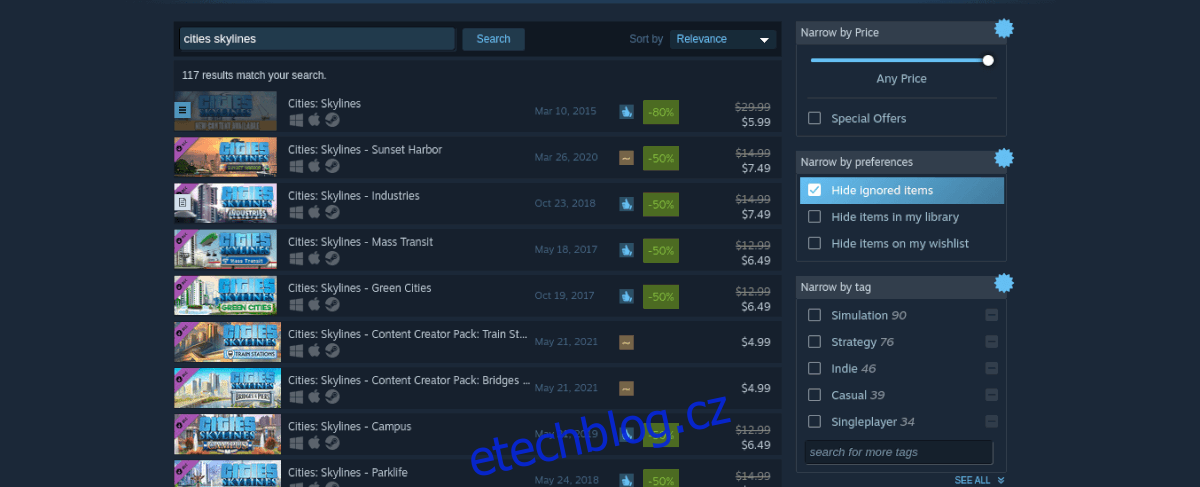
Krok 4: Na stránce hry klikněte na tlačítko „Přidat do košíku“. Hra se tak přidá do vašeho košíku a budete si ji moci zakoupit.
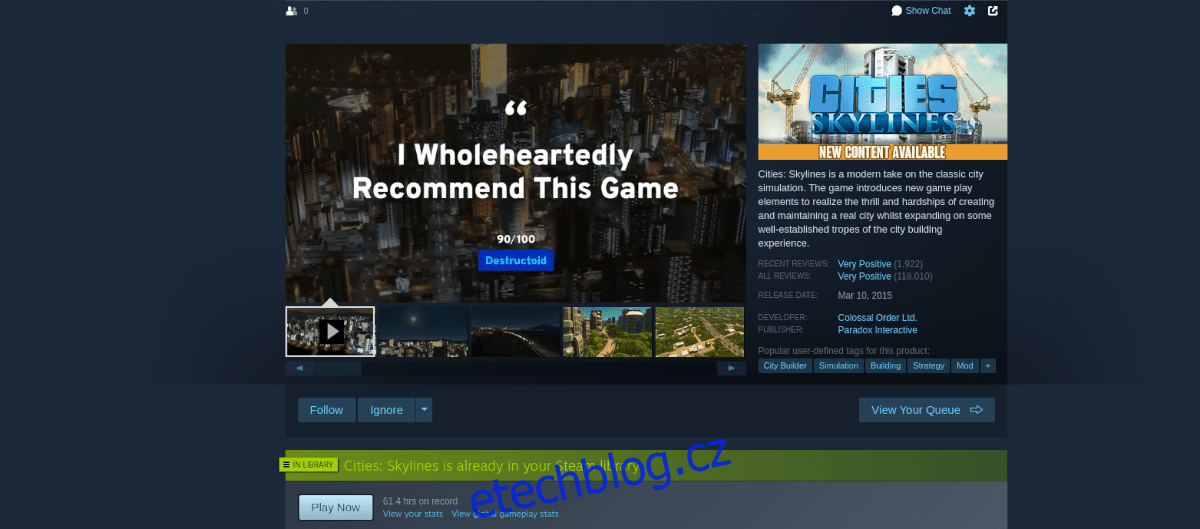
Krok 5: Nyní přejděte do vaší „Knihovny“ her. Zde najděte Cities Skylines a klikněte na modré tlačítko „Instalovat“. Hra se začne stahovat a instalovat do vašeho počítače.
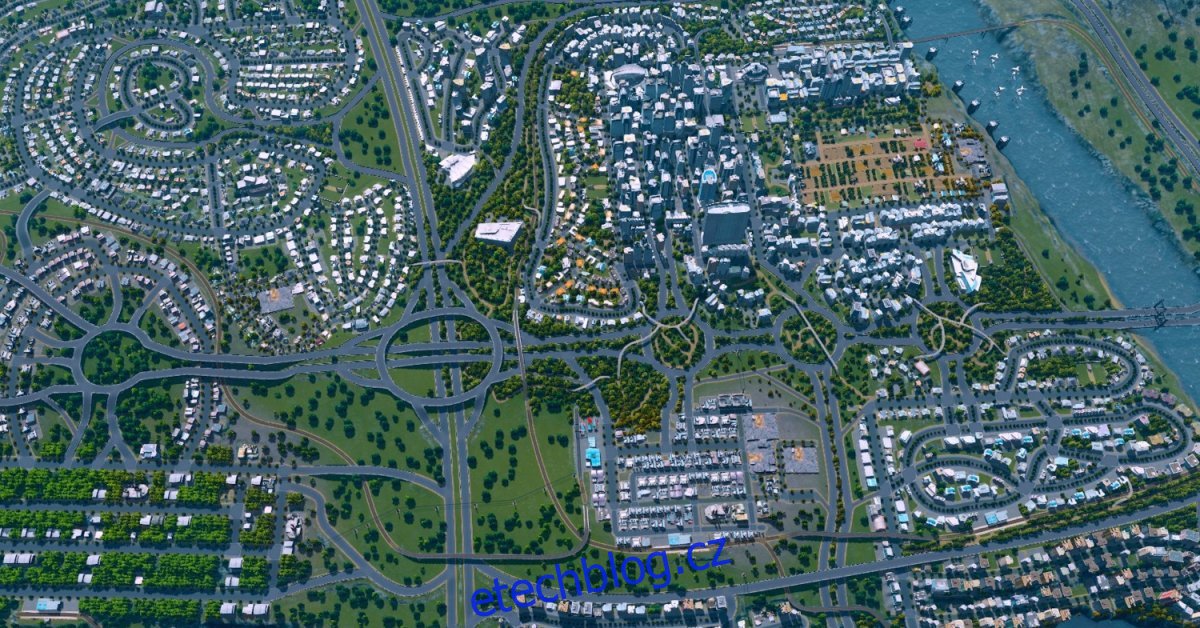
Stahování hry může trvat delší dobu. Po dokončení instalace je hra připravena ke spuštění. Užijte si budování svého města v Cities Skylines na Linuxu!